Heb je ooit geprobeerd om Citrix-toepassingen te openen vanaf een Ubuntu-pc? Is het mogelijk? Ja! Citrix heeft een Workspace-toepassing (voorheen de Citrix Receiver Ubuntu-client) voor Linux Ubuntu, waarmee je toegang kunt krijgen tot Citrix-bronnen.
In deze tutorial leer je hoe je de Citrix Workspace-toepassing installeert en toegang krijgt tot Citrix-toepassingen via een webbrowser en de Citrix Workspace-app.
Laten we beginnen!
Vereisten
Deze tutorial zal een hands-on demonstratie zijn. Als je wilt meedoen, zorg er dan voor dat je het volgende hebt:
- A fully configured Citrix site joined to Active Directory – This tutorial demonstrates a local environment reachable at the https://storefront.homelab.local URL to connect to the Citrix environment. Your Citrix site may be located at a different URL.
- Linux Ubuntu-pc met versie 18 of later – Deze tutorial maakt gebruik van Ubuntu 20.04.3 LTS.
- Actief Directory (AD) gebruikersaccount – Deze tutorial gebruikt een AD-account met de naam user01 voor toegang tot Citrix-toepassingen.
Downloaden en installeren van de Citrix Receiver Ubuntu-client (Citrix Workspace-app)
In eerste instantie, toen Citrix software introduceerde om toegang te krijgen tot Citrix-toepassingen, noemden ze het Citrix Receiver. Maar in nieuwere versies hebben ze Citrix Receiver hernoemd naar Citrix Workspace en nieuwe functies toegevoegd.
Om toegang te krijgen tot Citrix-toepassingen op een Citrix-site, download en installeer je eerst de Citrix Workspace-toepassing op je pc.
1. Ga naar de Citrix Downloads pagina in je favoriete browser.
2. Scroll naar beneden naar de sectie Beschikbare Downloads en klik op Debian Packages → Volledige pakketten (Self-Service Support).
3. Onder de sectie Citrix Workspace app voor Linux (x86_64), klik op de knop Bestand downloaden. Hiermee download je het Citrix Workspace deb-bestand naar je pc.
Als je een 32-bits OS-versie hebt, klik dan in plaats daarvan op de knop Bestand downloaden onder de sectie Citrix Workspace app voor Linux (x86).
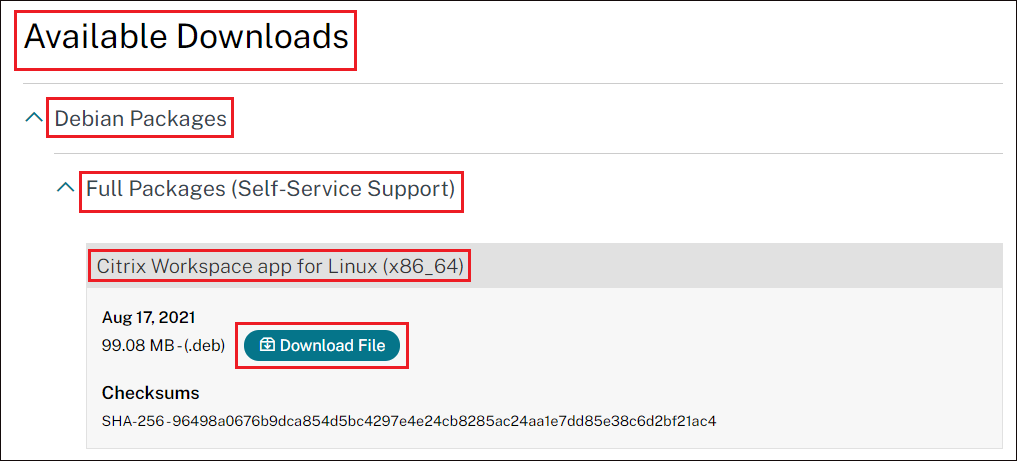
4. Open nu je terminal en voer de onderstaande commando’s uit om naar de map te navigeren waar je de Citrix Workspace-app hebt gedownload en installeer het. Voer je sudo-wachtwoord in, als je niet als rootgebruiker bent ingelogd (het wordt aanbevolen om niet als root uit te voeren), en druk op enter om de Citrix Workspace-toepassing op je pc te installeren.
Citrix past oplossingen toe voor geïdentificeerde problemen en voegt nieuwe functies toe in nieuwe releases, zorg er dus voor dat je de juiste versie van de app invoert die je hebt gedownload wanneer je de onderstaande commando’s uitvoert.
5. Selecteer ja of nee voor de app-bescherming optie hieronder op basis van de configuratie van uw Citrix-site in het pop-upvenster. Met app-beschermingsbeleid beschermt Citrix Workspace uw gegevens tegen keylogging en het vastleggen van schermafbeeldingen.
Voor deze tutorial, selecteer nee omdat er geen functies voor keylogging of schermafbeeldingen vastleggen zijn ingeschakeld in de Citrix-site die in deze tutorial wordt gebruikt. Selecteer Ok en druk op de spatiebalk.
Het selecteren van ja installeert de benodigde bestanden voor keylogging en het vastleggen van schermafbeeldingen, die Citrix-beheerders in de toekomst kunnen in- of uitschakelen indien nodig.

Hieronder kunt u de voltooide installatie van de Citrix Workspace-app zien.
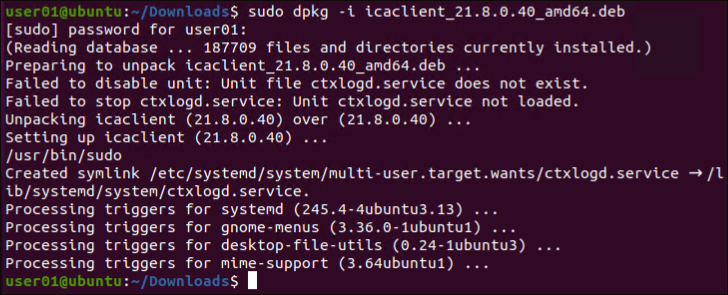
Toegang tot Citrix-applicaties via een webbrowser
Er zijn verschillende manieren om toegang te krijgen tot Citrix-applicaties en desktops waar u toegang toe heeft, maar richt u eerst op het openen van Citrix-applicaties via een webbrowser.
1. Open uw webbrowser en ga naar de Citrix-URL van uw bedrijf. Deze tutorial gebruikt de URL https://storefront.homelab.local om toegang te krijgen tot de Citrix-toepassingen. Klik op de knop Detect Receiver om het detectieproces van de Citrix Receiver-software te starten.
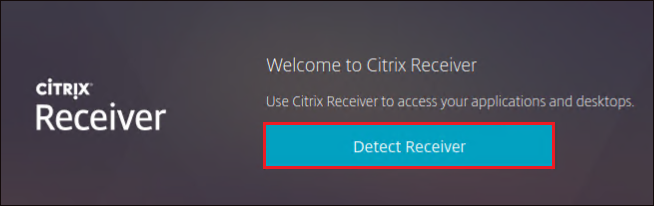
2. In het pop-upvenster, vink het vakje Altijd toestaan dat Citrix-URL’s receiver-links openen aan om ervoor te zorgen dat alle Citrix-bronnen de door u gekozen toepassing openen zonder enige melding. Klik op Toepassing kiezen om de standaardtoepassing te kiezen die moet worden gebruikt bij het openen van alle Citrix-URL’s in de toekomst.
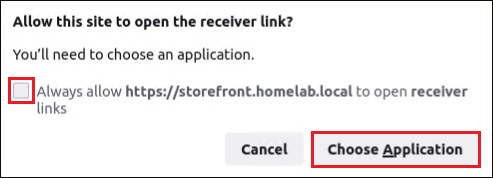
3. Selecteer nu de Citrix Workspace Launcher uit de onderstaande lijst en vink het vakje aan met de tekst Altijd deze toepassing gebruiken om receiver-links te openen. Als gevolg hiervan detecteert de Citrix Workspace Launcher telkens wanneer u een Citrix-URL opent of Citrix Workspace is geïnstalleerd op uw pc of niet.
Klik op Link openen om de https://storefront.homelab.local link in uw webbrowser te openen.
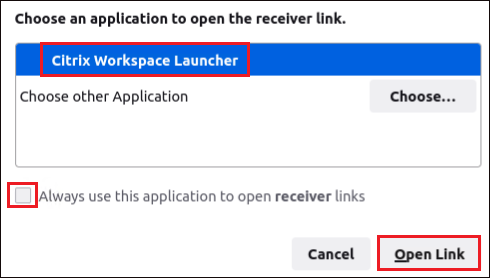
Als de browser de detectie van de Workspace-app niet start, klik dan op de link Al geïnstalleerd, zoals hieronder weergegeven.
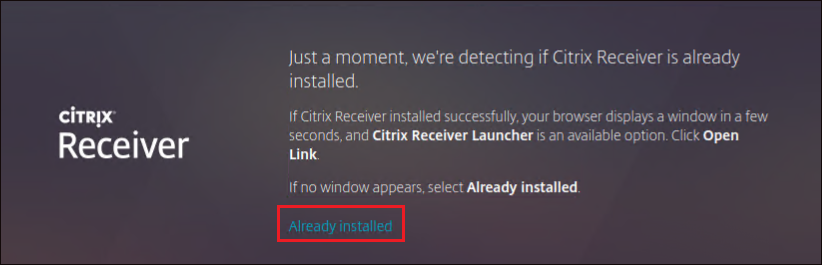
4. Nadat de detectie van de Workspace-app is voltooid, meld u aan bij de Workspace-app, zoals hieronder weergegeven. Voer uw Active Directory referenties in, homelab\user01 in dit voorbeeld, en klik op Aanmelden.
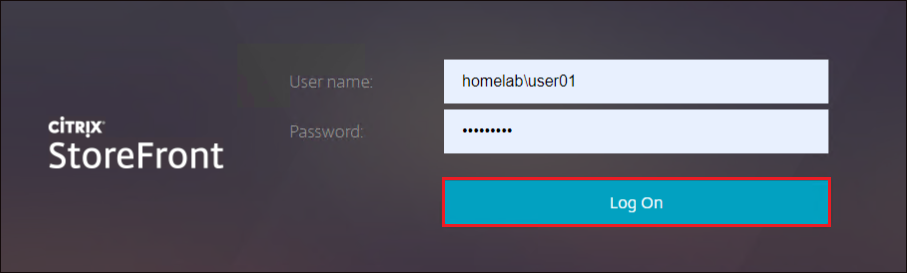
5. In de Citrix Workspace-app, klik op het menu-item APPS om alle beschikbare applicaties en desktops te zien. In dit voorbeeld hieronder heeft gebruiker01 toegang tot vier Citrix-applicaties.
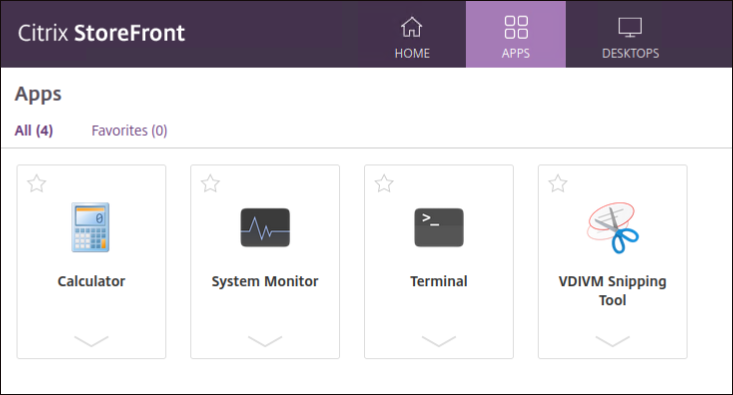
6. Klik nu op een applicatie om deze te starten, in dit voorbeeld de Rekenmachine.
Als u een prompt zoals hieronder getoond krijgt, zorg er dan voor dat u Citrix Workspace Engine selecteert. Schakel de optie Dit automatisch doen voor bestanden zoals deze vanaf nu in en klik op OK. Hiermee vertelt u uw browser om Citrix-applicaties standaard te openen via Citrix Workspace Engine.

7. Klik tot slot op Accepteren om akkoord te gaan met de eindgebruikerslicentieovereenkomst (EULA), en de Citrix-applicatie (Rekenmachine) zal openen.
Het accepteren van de EULA is een eenmalig proces wanneer u een Citrix-applicatie voor de eerste keer opent.
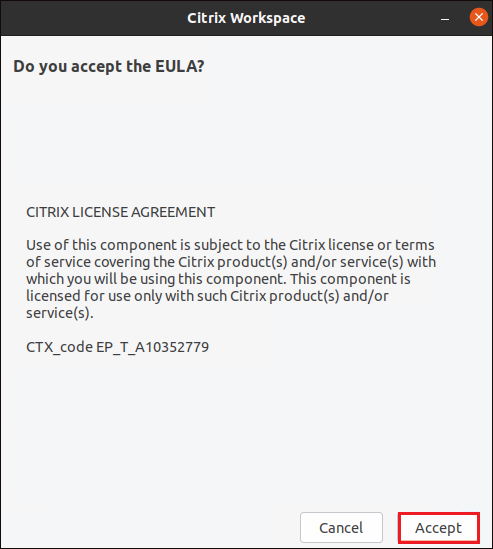
Toegang tot Citrix-apps binnen de Citrix Workspace-app
Je hebt gezien hoe je Citrix-applicaties via een webbrowser kunt starten tot nu toe. Maar kijk vervolgens hoe je Citrix-applicaties rechtstreeks via de Citrix Workspace-applicatie kunt openen.
1. Zoek op uw Ubuntu-pc naar Workspace en klik op de Citrix Workspace-applicatie.
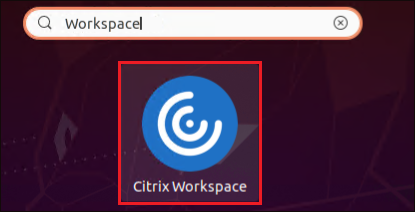
2. Voer op het pop-upvenster uw Citrix-URL in en klik op Toevoegen. Deze handleiding gebruikt de URL http://storefront.homelab.local.
Als u te maken krijgt met een certificaatprobleem met een SSL-fout wanneer u de URL van uw bedrijf’s Citrix invoert, volg dan de stappen die worden beschreven in het artikel op KnowCitrix.com.
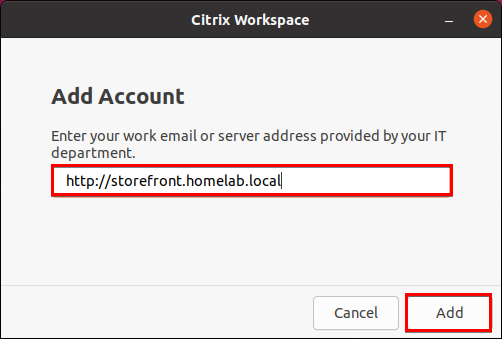
3. Voer nu uw Active Directory-gebruikersnaam en wachtwoord in en klik op Aanmelden.
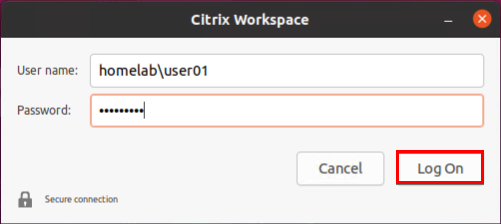
Net zoals bij het openen van Citrix Workspace via een webbrowser, ziet u alle toepassingen en desktops waar u toegang toe heeft, zoals hieronder wordt weergegeven.
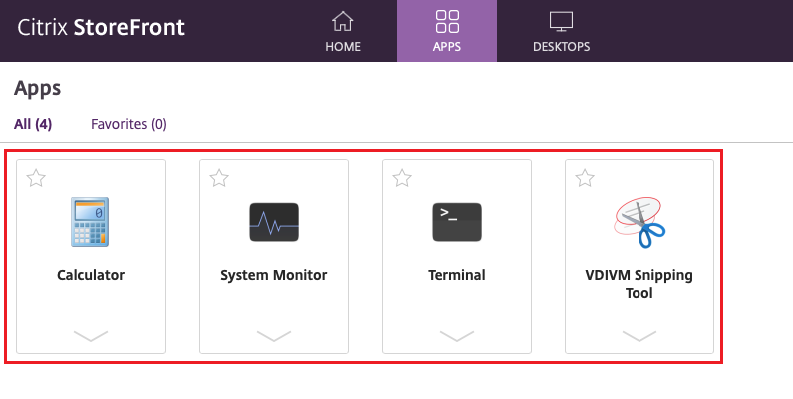
Het verwijderen van de Citrix Workspace-app
Als de Citrix Workspace-app geen doel meer dient, kunt u deze gewoon van uw pc verwijderen. Het verwijderen van de Citrix Workspace-app is hetzelfde als het verwijderen van andere software op een Ubuntu-pc.
Voer de onderstaande opdracht uit in uw terminal om icaclient (Citrix Workspace) van uw pc te verwijderen. De -y-vlag vertelt het commando om automatisch alle prompts te accepteren wanneer u het commando uitvoert. Voer uw beheerderswachtwoord in wanneer daarom wordt gevraagd om door te gaan met het uitvoeren van het commando.
Misschien wilt u resterende bestanden samen met de Citrix Workspace-app verwijderen. Zo ja, vervang dan de
remove-optie door depurge-optie, zoals hier:sudo apt-get purge icaclient -y
Conclusie
In deze tutorial hebt u geleerd hoe u Citrix-toepassingen installeert en correct start, zowel via een webbrowser als via de Citrix Workspace Ubuntu-client (voorheen de Citrix Receiver Ubuntu-client) rechtstreeks.
Zou je voor de toegang tot je Citrix-bronnen de webbrowser of de Citrix Workspace-app gebruiken?
Source:
https://adamtheautomator.com/citrix-receiver-ubuntu/













